使用docker-compose进行一键启动es和kibana
es和kibana的一键启动
·
compose
安装docker-compose
使用命令进行下载
curl -L "https://github.com/docker/compose/releases/download/v2.2.2/docker-compose-$(uname -s)-$(uname -m)" -o /usr/local/bin/docker-compose
# 修改权限
chmod +x /usr/local/bin/docker-compose
# 创建软链
ln -s /usr/local/bin/docker-compose /usr/bin/docker-compose
# 查看是否安装成功
docker-compose --version
使用docker compose的方式一键启动es和kibana
version: "3.8"
volumes:
data:
config:
plugin:
networks:
es:
services:
elasticsearch:
image: elasticsearch:7.14.0
ports:
- "9200:9200"
- "9300:9300"
networks:
- "es"
environment:
- "discovery.type=single-node"
- "ES_JAVA_OPTS=-Xms256m -Xmx256m"
volumes:
- data:/usr/share/elasticsearch/data
- config:/usr/share/elasticsearch/config
- plugin:/usr/share/elasticsearch/plugins
kibana:
image: kibana:7.14.0
ports:
- "5601:5601"
networks:
- "es"
volumes:
- ./kibana.yml:/usr/share/kibana/config/kibana.yml
创建kibana.yml文件
输入以下内容
server.host: "0"
server.shutdownTimeout: "5s"
elasticsearch.hosts: [ "http://elasticsearch:9200" ]
monitoring.ui.container.elasticsearch.enabled: true
docker-compose up -d
密码设置
这里我采用的是docker安装的方式,所以也是基于docker安装后的es进行密码设置的。
首先,进入到容器中
docker exec -it 容器id /bin/bash
然后,进入到config目录,当然也可以一条指令直接进入文件。
vi /config/elasticsearch.yml
在之后添加如下内容
http.cors.enabled: true
http.cors.allow-origin: "*"
http.cors.allow-headers: Authorization
xpack.security.enabled: true
xpack.security.transport.ssl.enabled: true
这里我使用的是docker-compose stop的方式关闭了两个容器,然后重新启动。
再次进入es的容器。
输入指令
./bin/elasticsearch-setup-passwords interactive
会输入密码,比较多,这里我输错了一次。
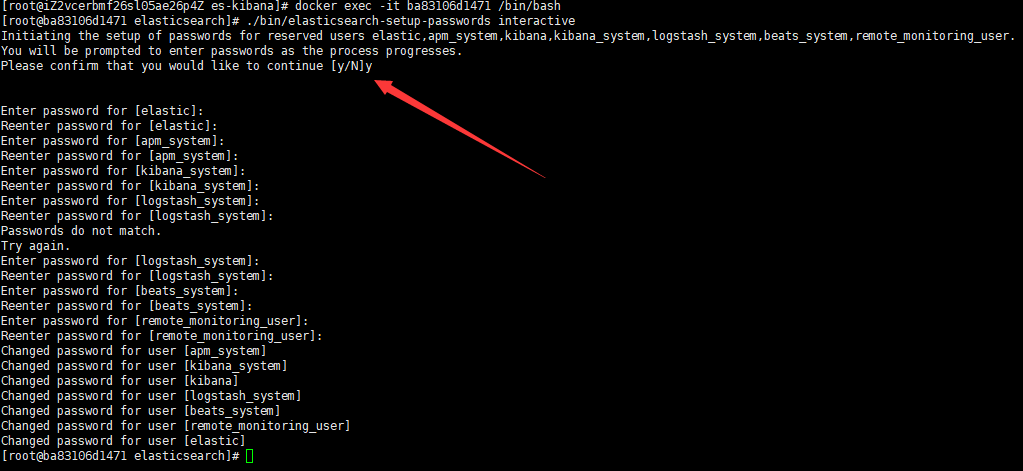
退出容器之后,重新启动就好了,再次访问需要密码了
成功效果
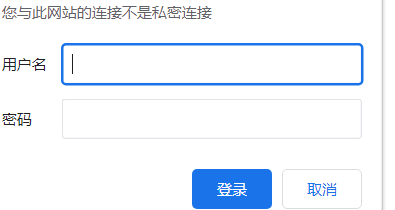
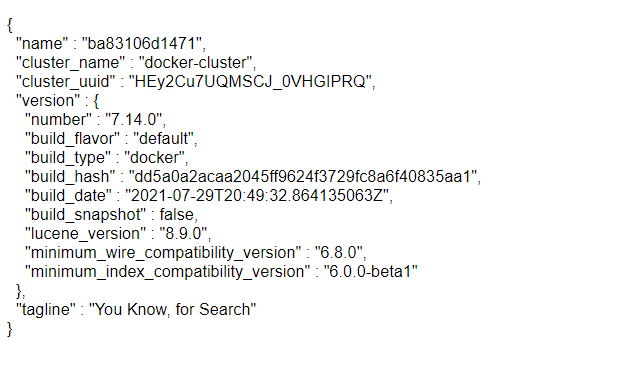
需要在Kibana这个容器的文件里面修改配置文件
elasticsearch.username: "kibana"
elasticsearch.password: "你的密码"
在末尾加上这两句就行。
更多推荐
 已为社区贡献1条内容
已为社区贡献1条内容



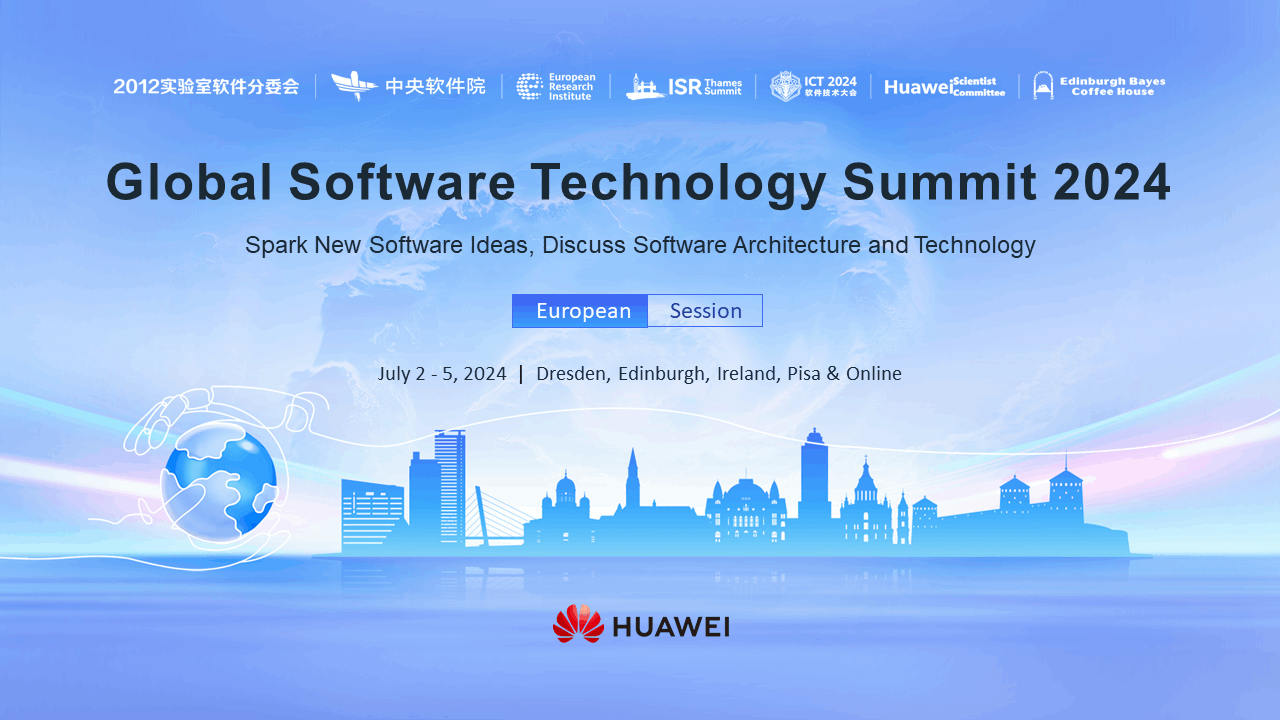





所有评论(0)